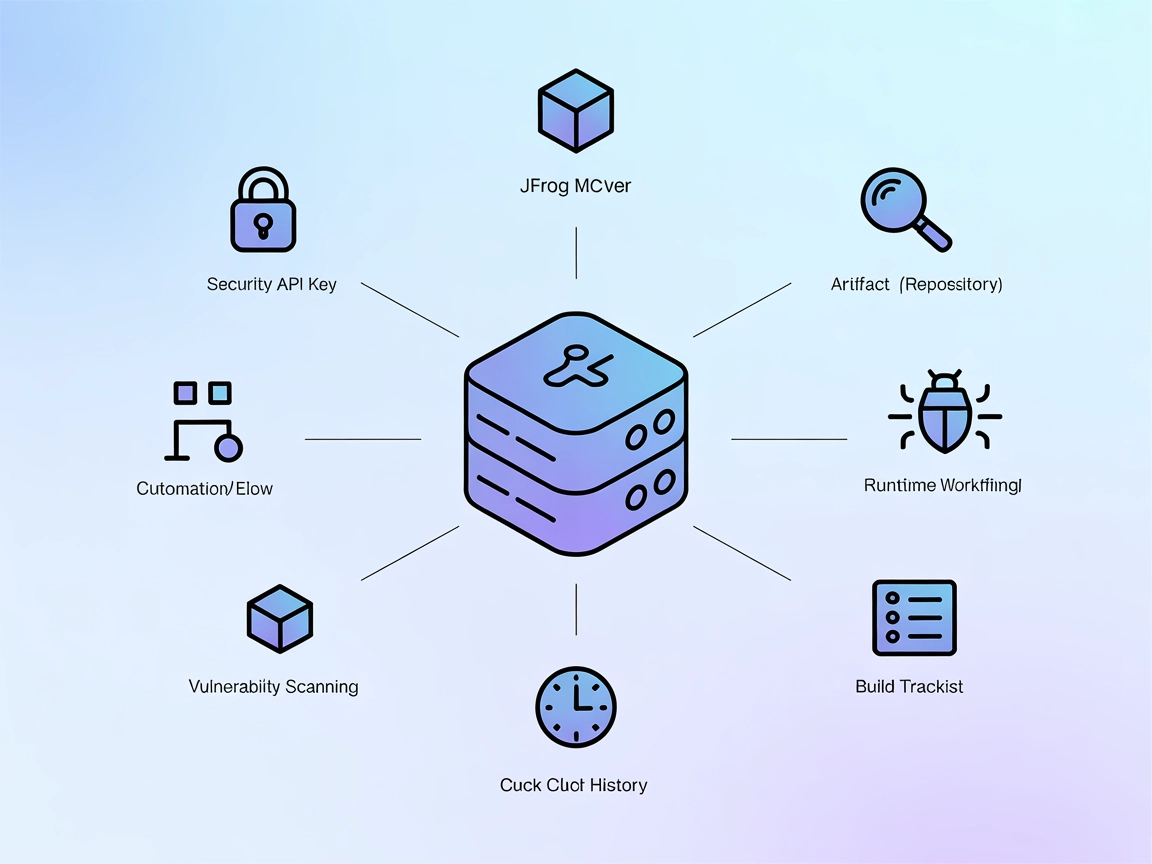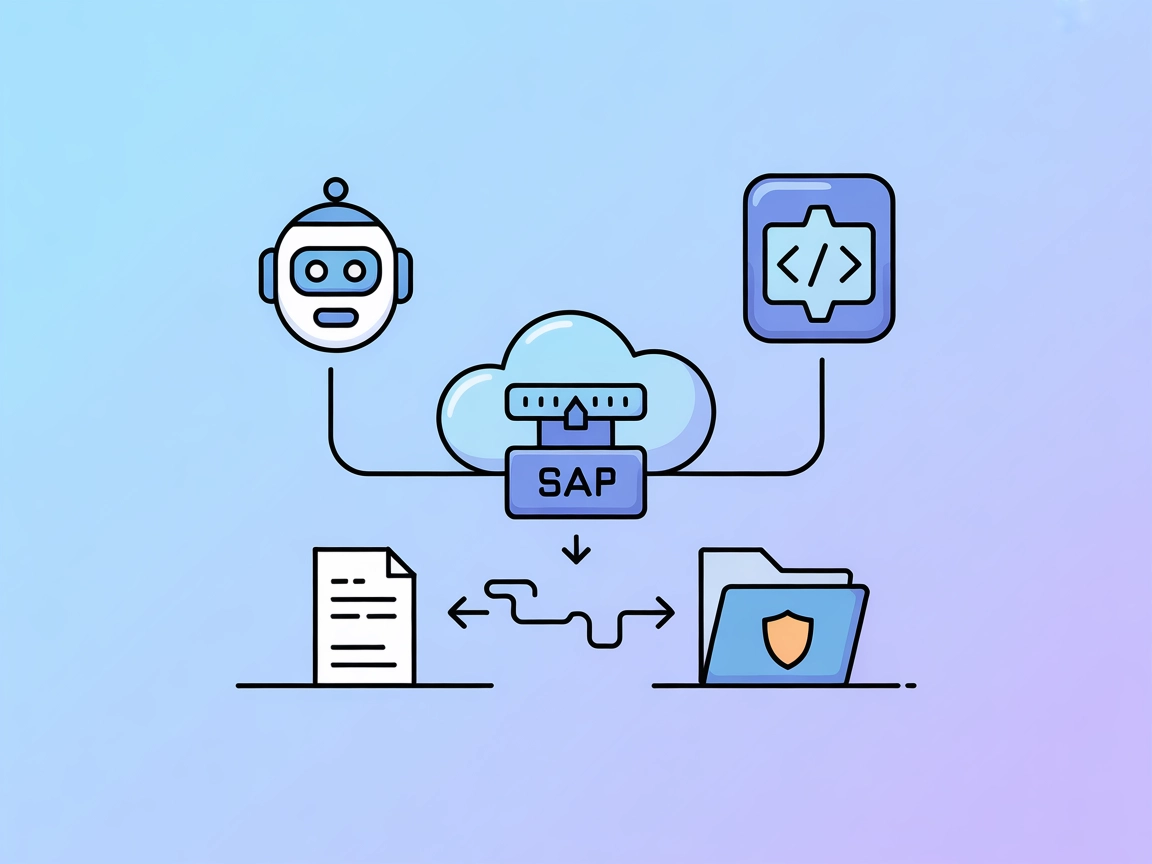Integração do MCP Server PostHog
Integre facilmente analytics PostHog, gerenciamento de feature flags e rastreamento de erros aos seus fluxos de IA do FlowHunt com o MCP Server PostHog.
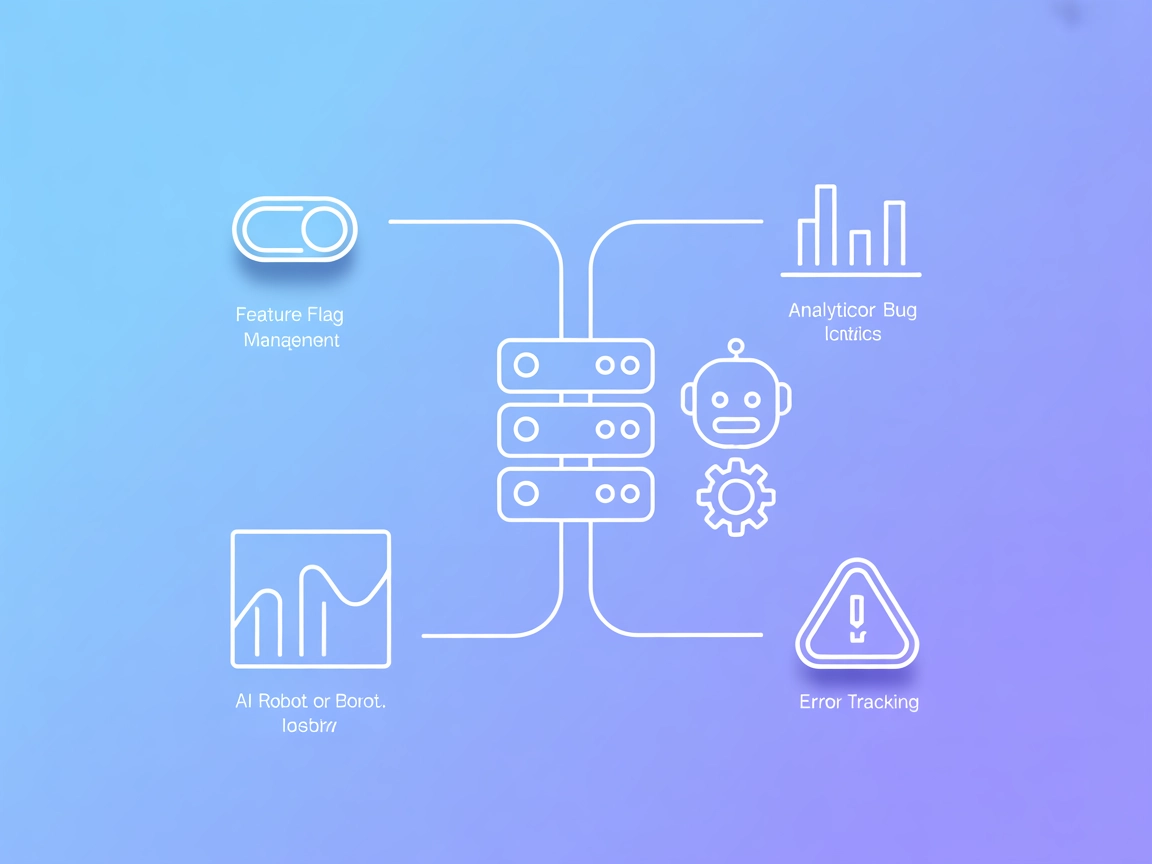
O que faz o “MCP Server” PostHog?
O MCP Server PostHog (Model Context Protocol) foi desenvolvido para conectar assistentes de IA à plataforma de analytics PostHog, possibilitando fluxos de desenvolvimento e operação mais avançados. Atuando como ponte entre clientes de IA e os recursos de gerenciamento de feature flags, analytics e rastreamento de erros do PostHog, o servidor permite que modelos de IA executem tarefas como consultar feature flags ativas, gerenciar toggles e recuperar dados de erro. Essa integração permite que desenvolvedores e equipes interajam com seus dados de analytics, controlem rollouts de funcionalidades e solucionem problemas programaticamente via LLMs, otimizando processos de gerenciamento de produto e observabilidade.
Lista de Prompts
- Quais feature flags estão ativas?
Verifique quais toggles de funcionalidades estão atualmente ativados no seu projeto PostHog. - Adicionar uma nova feature flag para o redesign da homepage
Crie e configure uma nova feature flag para controlar o rollout do redesign da homepage. - Quais são meus erros mais comuns?
Recupere e resuma os erros mais frequentes detectados pelo PostHog.
Lista de Recursos
- (Nenhum recurso explícito documentado nas informações disponíveis.)
Lista de Ferramentas
- docs-search (requer chave de API Inkeep)
Permite que LLMs busquem na documentação, se configurado com a chave de API apropriada.
Casos de Uso deste MCP Server
- Gerenciamento de Feature Flags
Desenvolvedores podem consultar, adicionar e gerenciar feature flags programaticamente, simplificando rollouts e experimentação de funcionalidades. - Análise e Monitoramento de Erros
Recupere erros comuns e monitore dados de analytics diretamente via assistentes de IA para debug rápido e garantia de qualidade. - Insights Operacionais
Use templates de prompt para obter insights sobre comportamento do usuário, uso do produto e métricas operacionais dentro do PostHog. - Busca Automatizada em Documentação
Quando ativado, clientes de IA podem buscar em documentações internas ou externas para auxiliar troubleshooting ou onboarding.
Como configurar
Windsurf
- Obtenha sua chave de API do PostHog usando o preset MCP Server aqui.
- Abra o arquivo de configuração do Windsurf.
- Adicione a configuração do MCP Server PostHog conforme mostrado abaixo.
- Salve e reinicie o Windsurf.
- Verifique a conexão rodando um prompt de teste.
{
"mcpServers": {
"posthog": {
"command": "npx",
"args": [
"-y",
"mcp-remote@latest",
"https://mcp.posthog.com/sse",
"--header",
"Authorization:${POSTHOG_AUTH_HEADER}"
],
"env": {
"POSTHOG_AUTH_HEADER": "Bearer {INSERT_YOUR_PERSONAL_API_KEY_HERE}"
}
}
}
}
Claude
- Obtenha sua chave de API do PostHog.
- Abra o arquivo de configuração do Claude.
- Insira o snippet JSON do MCP Server PostHog conforme mostrado.
- Salve e reinicie o Claude.
- Teste a integração com um prompt de exemplo.
{
"mcpServers": {
"posthog": {
"command": "npx",
"args": [
"-y",
"mcp-remote@latest",
"https://mcp.posthog.com/sse",
"--header",
"Authorization:${POSTHOG_AUTH_HEADER}"
],
"env": {
"POSTHOG_AUTH_HEADER": "Bearer {INSERT_YOUR_PERSONAL_API_KEY_HERE}"
}
}
}
}
Cursor
- Pegue sua chave de API no PostHog.
- Abra as configurações ou arquivo de configuração do Cursor.
- Adicione os detalhes do servidor usando a configuração JSON.
- Salve as alterações e reinicie o Cursor.
- Verifique a conectividade com um prompt de exemplo.
{
"mcpServers": {
"posthog": {
"command": "npx",
"args": [
"-y",
"mcp-remote@latest",
"https://mcp.posthog.com/sse",
"--header",
"Authorization:${POSTHOG_AUTH_HEADER}"
],
"env": {
"POSTHOG_AUTH_HEADER": "Bearer {INSERT_YOUR_PERSONAL_API_KEY_HERE}"
}
}
}
}
Cline
- Obtenha a chave de API do PostHog.
- Edite a configuração do Cline para incluir o MCP Server PostHog.
- Use o snippet JSON abaixo.
- Reinicie o Cline.
- Valide a configuração usando um prompt.
{
"mcpServers": {
"posthog": {
"command": "npx",
"args": [
"-y",
"mcp-remote@latest",
"https://mcp.posthog.com/sse",
"--header",
"Authorization:${POSTHOG_AUTH_HEADER}"
],
"env": {
"POSTHOG_AUTH_HEADER": "Bearer {INSERT_YOUR_PERSONAL_API_KEY_HERE}"
}
}
}
}
Segurança das Chaves de API
Sempre armazene chaves de API como variáveis de ambiente, não em texto puro. Exemplo:
"env": {
"POSTHOG_AUTH_HEADER": "Bearer {INSERT_YOUR_PERSONAL_API_KEY_HERE}"
}
Como usar esse MCP dentro de flows
Usando MCP no FlowHunt
Para integrar MCP servers em seu fluxo no FlowHunt, comece adicionando o componente MCP ao seu fluxo e conectando-o ao seu agente de IA:

Clique no componente MCP para abrir o painel de configuração. Na seção de configuração MCP do sistema, insira os detalhes do seu servidor MCP usando este formato JSON:
{
"MCP-name": {
"transport": "streamable_http",
"url": "https://yourmcpserver.example/pathtothemcp/url"
}
}
Depois de configurado, o agente de IA poderá usar esse MCP como ferramenta, com acesso a todas as suas funções e capacidades. Lembre-se de alterar “MCP-name” para “posthog” e substituir a URL pela do seu servidor MCP.
Visão Geral
| Seção | Disponibilidade | Detalhes/Observações |
|---|---|---|
| Visão Geral | ✅ | |
| Lista de Prompts | ✅ | Detalhes do README.md |
| Lista de Recursos | ⛔ | Não documentado |
| Lista de Ferramentas | ✅ | docs-search (disponível se configurada chave de API Inkeep) |
| Segurança de Chaves de API | ✅ | Documentado nas instruções de configuração |
| Suporte a Amostragem (menos relevante) | ⛔ | Não documentado |
Com base nas informações disponíveis, o MCP Server PostHog é fácil de configurar e bem documentado em prompts e ferramentas, mas possui documentação limitada de recursos explícitos e recursos avançados de MCP. Tem boa pontuação para integração básica e utilidade para desenvolvedores.
Pontuação MCP
| Possui LICENSE | ✅ (MIT) |
|---|---|
| Possui ao menos uma ferramenta | ✅ |
| Número de Forks | 3 |
| Número de Stars | 35 |
Perguntas frequentes
- O que é o MCP Server PostHog?
O MCP Server PostHog conecta assistentes de IA à plataforma de analytics PostHog, permitindo acesso direto ao gerenciamento de feature flags, analytics e rastreamento de erros via Model Context Protocol.
- O que posso fazer com o MCP Server PostHog no FlowHunt?
Você pode consultar feature flags, criar ou gerenciar toggles, recuperar análises de erros e obter insights operacionais — tudo de forma programática, dentro dos seus fluxos de IA no FlowHunt.
- Minha chave de API está segura?
Sim, você sempre deve armazenar sua chave de API PostHog como variável de ambiente, nunca em texto puro. Os guias de configuração mostram como fazer isso para cada cliente suportado.
- Há ferramentas incluídas com o MCP Server PostHog?
Sim, o servidor suporta a ferramenta docs-search (se configurado com uma chave de API Inkeep), permitindo que agentes de IA busquem documentação para troubleshooting e onboarding.
- Preciso adicionar recursos ou configurações avançadas?
A configuração básica requer apenas sua chave de API e o JSON fornecido. Documentação de recursos avançados não é necessária para integrações padrão.
Comece com a Integração do MCP PostHog
Capacite seus agentes de IA no FlowHunt com acesso direto a analytics, controle de feature flags e insights de erros via MCP Server PostHog.